OpenECHOを使用して、Armadillo-840液晶モデルでECHONET Lite対応機器の制御ができるコントローラを作成する手順を紹介します。
ECHONET LiteやOpenECHOの詳細については、下記を参照してください。
必要機材
- Armadillo-840液晶モデル
- SD/SDHCカード(30MB以上の空き容量があるもの)
- ECHONET Lite対応一般照明機器(Armadillo-400シリーズで作成、またはPC上のアプリケーションが使用できます)
Java環境とサンプルアプリケーションの準備
「Howto : Java SE Embedded 8/JavaFXをArmadillo-840液晶モデルで使用する」を参照して、ArmadilloのJava環境を準備してください。
ejreを作成する際のオプションは、以下を指定してください。
| オプション | 指定内容 |
|---|---|
| profile | compact2以上 (compact1は不可) |
| vm | minimal以上 |
| extension | fx:controlsが必要 |
次に、サンプルアプリケーションelpanel.jar(ECHONET Lite対応機器のコントローラとして動作)、及びライブラリOpenECHO.jarをダウンロードします。
elpanel.jarは、こちらのJavaソース(NetBeansプロジェクト)をNetBeans IDEでビルドしたものです。
OpenECHO.jarは、下記ソース(2014/4/18時点、MITライセンス)をそのままNetBeans IDEに取り込んでビルドしたものです。
Java環境を準備したSDカードに、2つのjarファイルをコピーします。ライブラリはlibディレクトリ下に配置することに注意してください。
(SDカードは/media/sdにマウントされているものとしていますので、ご使用環境に合わせて読み替えてください)
atmark@atde5:~$ ls
OpenECHO.jar
elpanel.jar
atmark@atde5:~$ mkdir /media/sd/lib
atmark@atde5:~$ cp -a OpenECHO.jar /media/sd/lib
atmark@atde5:~$ cp -a elpanel.jar /media/sd
atmark@atde5:~$ umount /media/sd
ECHONET Lite対応一般照明機器の準備
コントローラから操作するための、ECHONET Lite対応一般照明機器を準備します。2種類の方法を想定していますので、どちらかを選択してください。
Armadillo-400シリーズを使用したECHONET Lite対応一般照明機器を使用する場合
下記のHowtoを参照して、Armadillo-400シリーズによる一般照明機器を作成してください。
PC上でECHONET Lite対応一般照明機器アプリケーションを使用する場合
PCに、Java SE 8(JREまたはJDK)をインストールしてください。
ECHONET Lite対応一般照明機器アプリケーションは、下記をダウンロードしてください。
PCでellightEmu.jarを動作させる際にも、OpenECHO.jar(Armadilloで使用するものと同一)が必要です。ellightEmu.jarを置いたディレクトリ下にlibディレクトリを作成し、OpenECHO.jarを配置してください。
[任意のディレクトリ]
+-ellightEmu.jar
+-lib
+-OpenECHO.jar
Armadilloの起動とアプリケーションの実行
Armadillo-840と、一般照明機器(Armadillo-400シリーズまたはPC)を、同じネットワークに接続しておきます。
ArmadilloのSDスロットに準備したSDカードを挿入し、フラッシュ上のカーネル・ユーザランドを使用して起動するよう設定してから、電源を投入してください。
ログインプロンプトが表示されたら、rootユーザーでログインします。そしてSDカードをマウント(下記はVFATでフォーマットされているものとしています)し、elpanel.jarを起動します。
armadillo840-0 login: root
Password:
[root@armadillo840-0 (ttySC2) ~]# mount -t vfat /dev/mmcblk0p1 /mnt
[root@armadillo840-0 (ttySC2) ~]# /mnt/ejre/bin/java -jar /mnt/elpanel.jar
一般照明機器側も、同様にellight.jarまたはellightEmu.jarを起動します(Windows PCであれば、elpanelEmu.jarをダブルクリックします)。しばらくすると、コントローラが「一般照明 GeneralLighting: reqSetOperationStatus(OFF) 受信」し、電気スタンドの画像が表示されます。
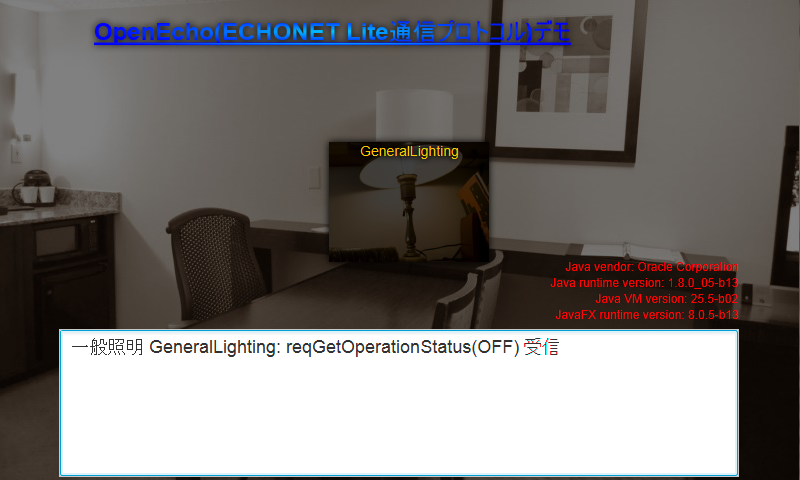
真ん中に表示されている電気スタンドをタッチすると、「一般照明 GeneralLighting: reqSetOperationStatus(ON) 送信」され、一般照明機器が点灯します(Armadillo-400シリーズのLEDが点灯、またはPC上の電気スタンド画像が明るくなります)。